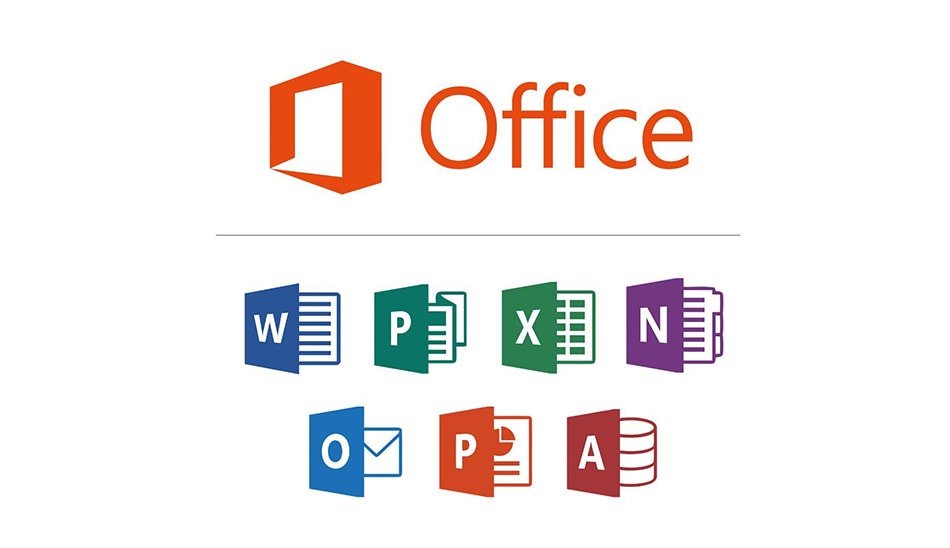مجموعه آفیس برای گوشی را میتوان از کاربردیترین و مهمترین ابزارهای تولید و ویرایش محتوا دانست. در این مطلب با تمامی جزییات آفیس برای اندروید و آیفون آشنا میشویم.
اگر قصد انجام تحقیقات دانشجویی و دانشآموزی را داشته یا به دنبال تهیه سندی اداری باشید، مجموعه آفیس برای آیفون و اندروید ابزاری کارآمد و مناسب برای شما خواهد بود. مایکروسافت برنامههای جداگانهای در قالب آفیس برای گوشی منتشر کرده است. در ادامه به تفصیل به این برنامهها خواهیم پرداخت.
آنچه در ادامه میخوانید:
- آفیس برای اندروید
- نصب برنامه آفیس روی گوشی اندروید
- تنظیمات آفیس برای گوشی اندروید
- قابلیتهای آفیس برای اندروید
- آفیس برای آیفون و آیپد
- نصب نرم افزار آفیس روی گوشی آیفون
آفیس برای اندروید
در گذشته، مایکروسافت اجزای مختلف مجموعه آفیس چون اکسل، ورد و پاورپوینت را روی اندروید منتشر کرده بود. پس از درخواستهای فراوان کاربران، این شرکت تصمیم به عرضه نسخه کامل آفیس برای اندروید گرفت. این مجموعه، سال گذشته منتشر شد. آفیس روی اندروید شامل سه ابزار کاربردی مذکور و برنامههای ذخیره فایل، نوشتارها و خلق PDF میشود. در ادامه، چگونگی نصب برنامه آفیس روی گوشی اندروید را بررسی خواهیم کرد.
نصب برنامه آفیس روی گوشی اندروید

برای دانلود آفیس برای اندروید میتوانید از استور گوگل پلی یا نمونههای داخلی استفاده کنید. پس از دریافت این برنامه، برای نصب نرم افزار آفیس روی گوشی اندروید خود مراحل زیر را طی کنید.
- برنامه آفیس برای گوشی اندروید را اجرا کرده و بر گزینه Connect Your Account ضربه بزنید.
- ایمیل، شماره تلفن یا نام کاربری اسکایپ خود را وارد کنید.
- بر گزینه Next ضربه بزنید.
- رمز عبور مورد نظرتان را وارد نمایید. میتوانید از نرمافزار Microsoft Authenticator نیز استفاده کنید.
- بر گزینه Sign in ضربه بزنید.
- اکنون تمامی فایلهای مربوطه چون ورد روی اندروید را مشاهده خواهید کرد.
- بر گزینه Home ضربه زده و سپس برنامهای را برای اجرای انواع فایلها انتخاب کنید. شما میتوانید ورد، اکسل، پاورپوینت، PDF، Media یا Notes را برگزینید.
تبریک میگوییم؛ شما موفق به نصب ورد روی اندروید خود شدید!
دانلود برنامه آفیس برای اندروید
تنظیمات آفیس برای موبایل های اندرویدی

اگر تجربه استفاده از نسخه PC مجموعه آفیس را داشته باشید، احتمالا با امکانات متنوع و کارآمد آن آشنایی دارید. پس از نصب ورد روی گوشی اندروید با انتخاب منوی تنظیمات میتوانید به تغییر ویژگیهای آن و سایر برنامههای آفیس بپردازید؛ برای دسترسی به این منو، کافی است بر عکس پروفایل خود کلیک کرده و سپس گزینه Settings را انتخاب نمایید. در بالای این منو با گزینه Connected Services مواجه خواهید شد. توجه کنید که این گزینه صرفا جنبه اطلاعاتی داشته و انتخاب آن، تاثیری در محیط کاربری آفیس برای اندروید نخواهد داشت. در زیر این گزینه، چهار بخش File Preferences، Automatic Downloads، Notifications و More قرار گرفتهاند.
با استفاده از تنظیمات File Preferences، میتوانید به گزینههایی چون حالت نمایش فایلها و انتخاب محل ذخیرهسازی دسترسی پیدا کنید. در بخش Automatic Downloads، با گزینههایی چون دانلود جدیدترین فایلهای پیشنهادی و استفاده از وایفای یا داده تلفن همراه برای دانلودها روبرو خواهید شد. در قسمت Notifications به گزینههای مربوط به اعلانهای آفیس برای اندروید دسترسی خواهید داشت. بخش More نیز شامل مواردی چون Help and Support، Privacy and Permissions، Send Feedback و Reset Office میشود. با انتخاب گزینه Reset Office، تمامی دادهها و حسابهای کاربری شما پاک شده و آفیس برای گوشی اندروید به حالت اولیه خود بازخواهد گشت. گزینه Send Feedback نیز برای پیشنهادات و انتقادات تنظیم شده است. در قسمت Privacy and Permissions، میزان دسترسی آفیس برای اندروید به دادههای محلی خود را مشخص نموده و در قسمت Help And Support نیز راهنماییهای سازندگان برای استفاده از این مجموعه را مشاهده خواهید کرد.
قابلیتهای آفیس برای اندروید

مجموعه آفیس روی اندروید قابلیتهای زیادی را در اختیار کاربران خود قرار خواهد داد. شما با دریافت این برنامه، قادر به نصب ورد روی موبایل بوده و میتوانید از تمامی امکانات آن و سایر ابزارهای آفیس بهره ببرید. علاوه بر اینها، برنامهای به نام Office Lens نیز در این مجموعه وجود داشته که نرمافزاری تخصصی برای اسکن مدارک است. در کنار تمامی موارد ذکر شده، مایکروسافت قابلیتهای ویژهای را در آفیس برای اندروید قرار داده که از طریق منوی Action به آنها دسترسی پیدا خواهید کرد. این قابلیتهای شامل مواردی چون انتقال و اشتراک فایلها با سایر کاربران این برنامه، تبدیل عکس به نوشتار و جدول، امضای فایلهای PDF، اسکن عکسها یا مدارک و تبدیل آنها به فایل PDF و اسکن QR Code میشوند.
برای انتقال فایلها بین کامپیوتر و گوشی اندروید خود، بر گزینه Transfer Files ضربه بزنید. سپس گزینه Send یا Receive را انتخاب کرده و با کامپیوتر خود نیز به سایت transfer.office.com بروید. در نهایت، QR Code موجود در این سایت را اسکن و گزینه Pair را در هر دو دستگاه انتخاب کنید. به منظور اشتراکگذاری نیز کافی است با انتخاب گزینه Share Nearby وارد بخش مربوطه شوید. در ادامه، گزینه Send یا Receive را انتخاب کرده و فایل ورد برای اندروید مورد نظر را با دوست خود به اشتراک بگذارید.
آفیس برای آیفون و آیپد
در ابتدای انتشار مجموعه آفیس برای آیپد و آیفون شاهد محدودیتهای فراوانی بودیم. برنامه ورد روی گوشی آیفون تنها حالت Read Only داشته و به کاربران اجازه خلق و تغییر فایلها را نمیداد. نسخه آیپد نیز از کمبود قابلیتهای مهم رنج میبرد؛ قابلیتهایی که تنها در انحصار مشترکان پولی برنامه Office 365 قرار داشتند. در ادامه به چگونگی دریافت ورد براي ايفون و آیپد میپردازیم.
نصب نرم افزار آفیس روی گوشی آیفون

مجموعه آفیس برای آیفون و آیپد به صورت رایگان در دسترس است. تنها شرط برای دریافت و استفاده از این مجموعه، نصب بهروزرسانی iOS 12 یا جدیدتر است. با جستجو در اپ استور، به سادگی آفیس برای آیفون و آیپد را خواهید یافت. توجه داشته باشید که نسخههای تقلبی را دانلود نکنید؛ برای حصول اطمینان از اصالت برنامه میتوانید به نام توسعهدهنده آن دقت نمایید. همانطور که میدانید، نام توسعهدهنده آفیس برای گوشی آیفون باید Microsoft Corporations باشد.

با دانلود و نصب آفیس برای آیفون و آیپد، میتوانید به تمامی ابزارهای آن چون ورد، اکسل، پاورپوینت و اوتلوک دسترسی پیدا کنید. توجه داشته باشید که برای استفاده از این برنامه، باید از طریق گزینه Sign in وارد حساب کاربری خود شوید. برای انجام این کار به صورت رایگان، کافی است با وارد نمودن آدرس ایمیل و رمز عبور مورد نظر یک Microsoft ID بسازید. توجه داشته باشید که نصب نسخه رایگان آفیس روی دستگاههایی با ابعاد بزرگتر از 10.2 اینچ امکانپذیر نیست؛ این به معنی عدم پشتیبانی این برنامه از محصولاتی چون iPad 10.2in و iPad Pro خواهد بود. برای این منظور، باید اشتراک Office 365 را تهیه کنید. مجموعه آفیس برای آیفون و آیپد کاملا بهینه بوده و از طراحی بسیار خوب و مناسبی بهره میبرد. اگر به دنبال ابزاری برای انجام سریع و آسان کارهای اداری و تحقیقاتی خود گشته و امکان نشستن پشت میز را ندارید، آفیس برای آیفون انتخابی خوب و ایدهآل برای شما خواهد بود.
دانلود برنامه آفیس برای آیفون و آیپد
سخن پایانی
در این مطلب به آموزش نصب آفیس روی گوشی اندروید و iOS پرداخته و قابلیتهای آن را بررسی کردیم؛ ابزاری مهم و کاربردی که استفاده از آن روی گوشی بسیار آسان و انعطافپذیر است. آیا شما نسخه رسمی مایکروسافت را بهترین راه استفاده از ورد برای موبایل میدانید؟ نظرتان در مورد برنامه ورد روی گوشی چیست؟